ÖN İŞLEMLER 1. Bağlantı profili tanımlanır. Jenerik/Genel olarak yapılan kayıt bir stok kartının kategorize edilebilmesi için kullanılan bir özelliktir. Örneğin inşaat demiri için kalınlığını belirtmek üzere kullanılan kalın, orta, ince özellikleri sistemde jenerik/genel stok kartı olarak açılır. |
Bir cari ile yapılacak olan ticari bağlantının miktarsal ya da tutarsal olacağına dair tanım yapılır.
Bağlantı tanımında profil seçimi ile bağlantılı fiyat listesinin kullanılması sağlanır.
KAYIT modülü altındaki Alış-Satış Sistemi menüsündeki Cari Bağlantı Listesi penceresi açılır.
Cari bağlantı listesinde bağlantı tanımları (1), bağlantıların kapan ve açık mikta/tutarları, bağlantılara bağlı olan jenerik stok kart fiyatları (2), bağlantıların açık/kapanan durumları görülür.
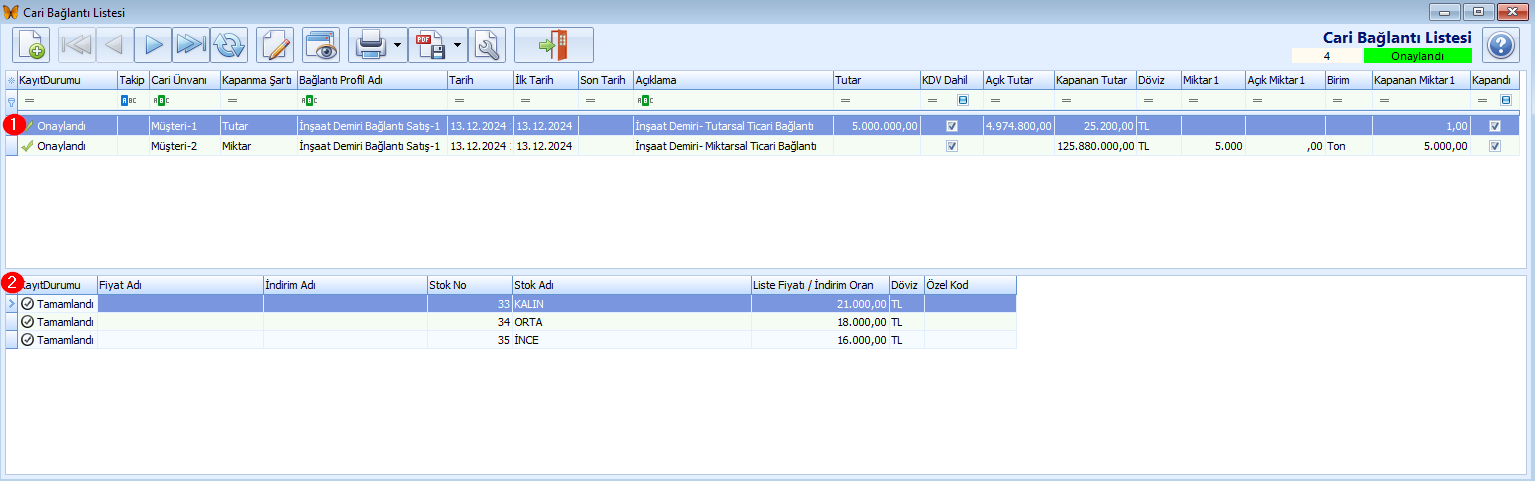
1.![]() butonuna tıklanır.
butonuna tıklanır.
2.Açılan pencerede üst bölümde (1) bağlantı tanımına ait bilgiler seçilir.
Cari ünvanı olarak ticari bağlantı yapılacak olan cari seçilir. Ticari bağlantının çalışabilmesi için alış/satış işleminde bağlantı yapılan cari seçilmelidir.
Bağlantı profil adı seçilir. Profil tanımında seçilen jenerik stok kartlarına ait fiyat bilgisi bağlantı işlemlerinde kullanılacaktır. Profil seçilmesi gerekir. Bağlantı profili seçilerek üst paneldeki ![]() butonuna tıklanır. Kaydet butonuna basılınca alt bölümdeki Fiyat sekmesi aktif olur.
butonuna tıklanır. Kaydet butonuna basılınca alt bölümdeki Fiyat sekmesi aktif olur.
Açıklama alanında bağlantı ile ilgili bilgi zorunlu olarak girilir.
Takip no girilir.
Tarih alanında kaydın oluşturma tarihi sistem tarafından verilir.
İlk tarih alanında bağlantının başlangıç tarihi girilir. Eğer birden fazla bağlantı tanımı girilir ise başlangıç tarihleri ile bağlantılar yönetilebilir.
Son tarih alanında bağlantının bitiş tarihi girilir.
Özel Kod girilebilir. ... (üç nokta) butonuna tıklanılarak açılan Özel Kod penceresinde seçilir ya da elle giriş yapılır. Kullanıcının isteğine bağlı olarak oluşturulan bir koddur ve filtreleme ya da rapor oluşturmak için kullanılabilir.
Kapandı kutucuğu işaretlenerek manuel (elle) bağlantı işlemi bitirilir. Kapanan bağlantı ile ilgili işlem yapılamaz.
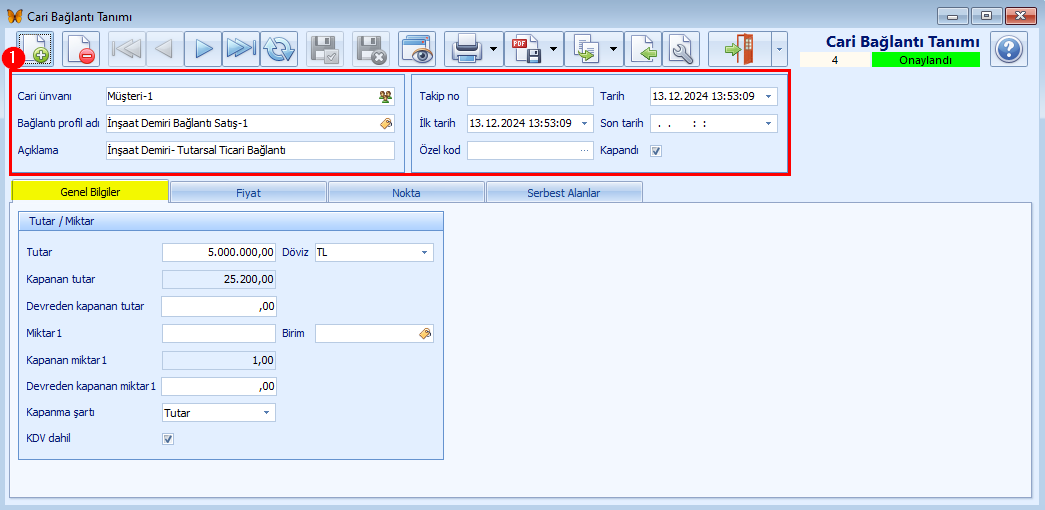
![]() Genel Bilgiler
Genel Bilgiler
Tutar alanında bağlantı yapılan parasal değer girilir. Burada bilgi girilir ise Kapanma Şartı alanında Tutar seçilir.
Döviz seçilir.
Kapanan tutar alanında sistem tarafından hesaplanan tutar yazılır. Satış/alış işlemlerinden bu tutar hesaplanır.
Devreden kapanan tutar alanında varsa önceki bağlantı kayıtlarından gelen kapanan tutar girilir. Sistem Açık Tutar değerini hesaplarken Tutar alanındaki değerden Devreden kapanan tutar alanındaki değeri çıkararak hesaplama yapar.
Miktar1 alanında bağlantı yapılan miktar girilir.Burada bilgi girilir ise Kapanma Şartı alanında Miktar seçilir.
Birim seçilir.
Kapanan miktar1 alanında sistem tarafından hesaplanan tutar yazılır. Satış/alış işlemlerinden bu miktar hesaplanır.
Devreden kapanan miktar1 alanında varsa önceki bağlantı kayıtlarından gelen kapanan miktar1 girilir. Sistem Açık Miktar1 değerini hesaplarken Miktar1 alanındaki değerden Devreden kapanan Miktar1 alanındaki değeri çıkararak hesaplama yapar.
Kapanma şartı alanında sistemin hangi değeri dikkate alacağı belirtilir. Ticari bağlantının Tutar ya da Miktar1 üzerinden hesaplanacağı belirtilir. Eğer burada Tutar seçilir ise üstteki Tutar alanında değer girilmiş olmalıdır. Eğer Miktar seçilir ise üstteki Miktar1 alanında değer girilmiş olmalıdır.
KDV dahil seçilir ise satış/alış işlemlerindeki KDVli Genel Toplam sistem tarafından hesaplamada kullanılır.
![]() Fiyat
Fiyat
![]() Pencerenin üst bölümünde Bağlantı profili seçilerek üst paneldeki
Pencerenin üst bölümünde Bağlantı profili seçilerek üst paneldeki ![]() butonuna tıklanınca bu sekme aktif olur.
butonuna tıklanınca bu sekme aktif olur.
KAYIT modülündeki Alış Satış Sistemi menüsündeki Fiyat Listeleri sekmesinde tanımlanan Bağlantı Profili ile ilişkilendirilen fiyat listesindeki jenerik stok kartlarının fiyatları sistem tarafından getirilir.
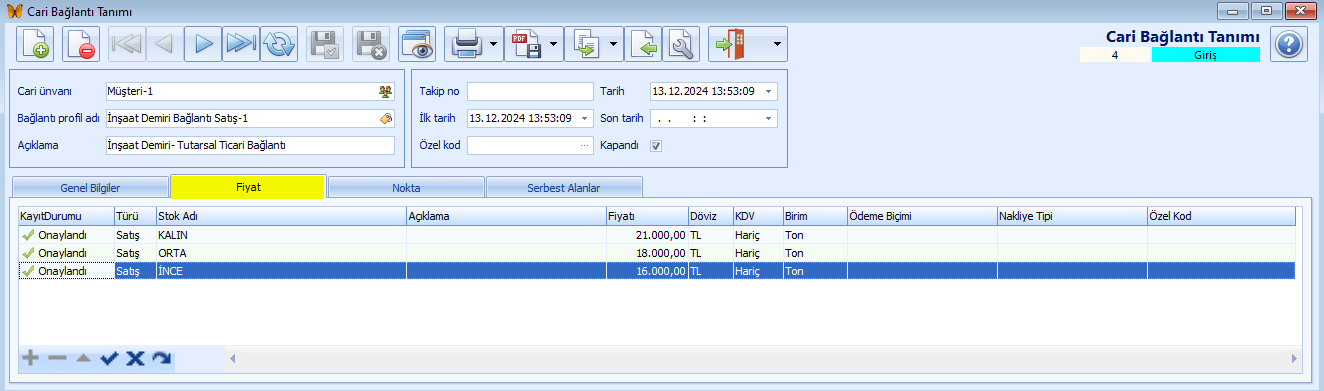
![]() Nokta sekmesinde işlem noktalarının kaydı
Nokta sekmesinde işlem noktalarının kaydı  (ekleme, silme, onaylama, vazgeçme) butonları ile satır bazında yapılır. Burada eklenecek olan noktanın İşlem Noktası Tanımları penceresinde girilerek durumunun Onaylandı olarak kayıt edilmiş olması gerekir. Geçerlilik olarak ise eklenen noktalardan Seçili Noktalar seçilir. Eğer tüm noktalarda kullanılacak ya da geçerli olacak ise Geçerlilik olarak Bütün Noktalar seçilir. Sistemde varsayılan olarak Geçerlilik >Bütün Noktalar seçil olarak gelir !
(ekleme, silme, onaylama, vazgeçme) butonları ile satır bazında yapılır. Burada eklenecek olan noktanın İşlem Noktası Tanımları penceresinde girilerek durumunun Onaylandı olarak kayıt edilmiş olması gerekir. Geçerlilik olarak ise eklenen noktalardan Seçili Noktalar seçilir. Eğer tüm noktalarda kullanılacak ya da geçerli olacak ise Geçerlilik olarak Bütün Noktalar seçilir. Sistemde varsayılan olarak Geçerlilik >Bütün Noktalar seçil olarak gelir !
![]() Serbest Alanlar sekmesinde kullanıcı isteğine bağlı ek alanlar tanımlanabilir.
Serbest Alanlar sekmesinde kullanıcı isteğine bağlı ek alanlar tanımlanabilir.